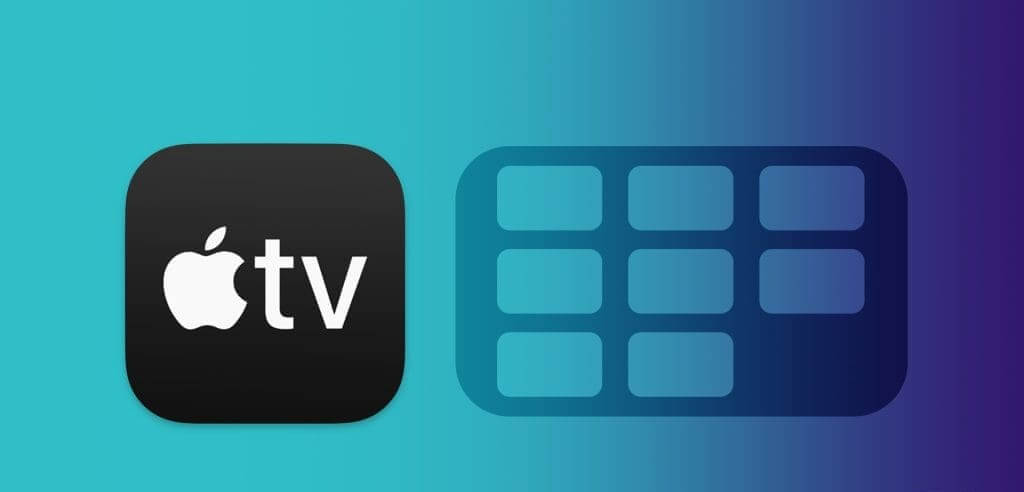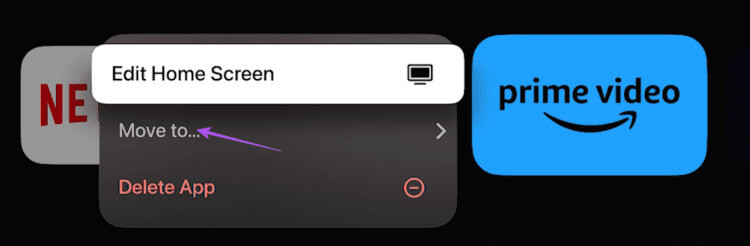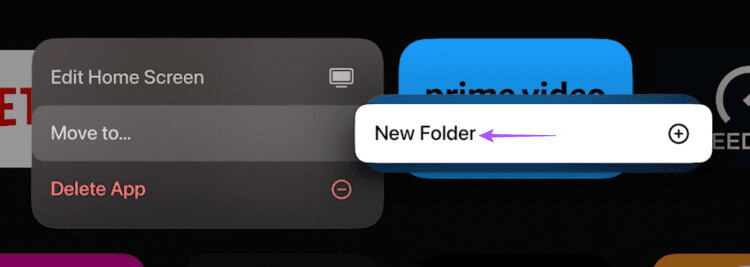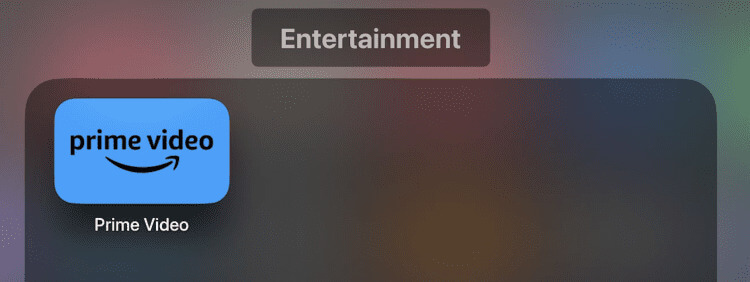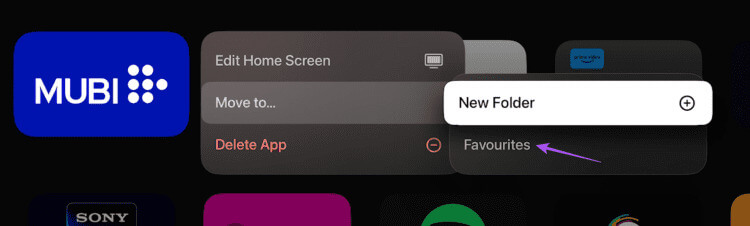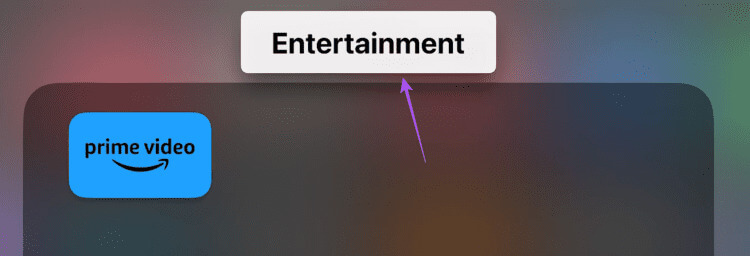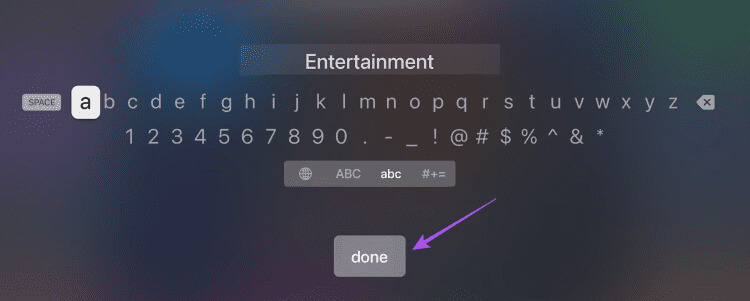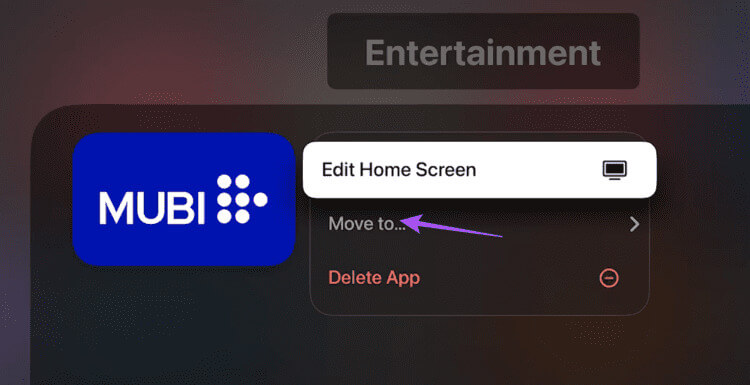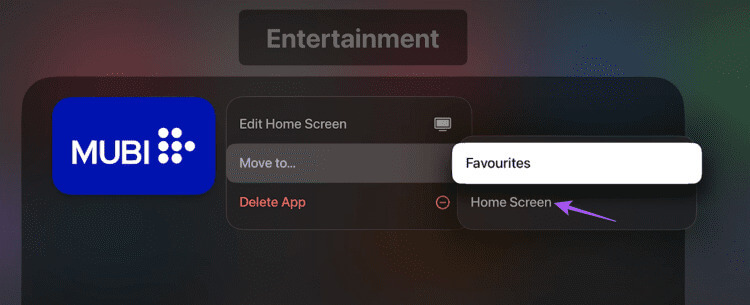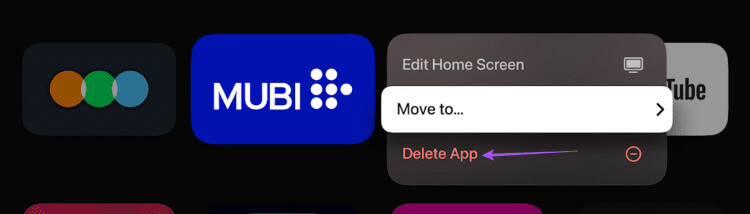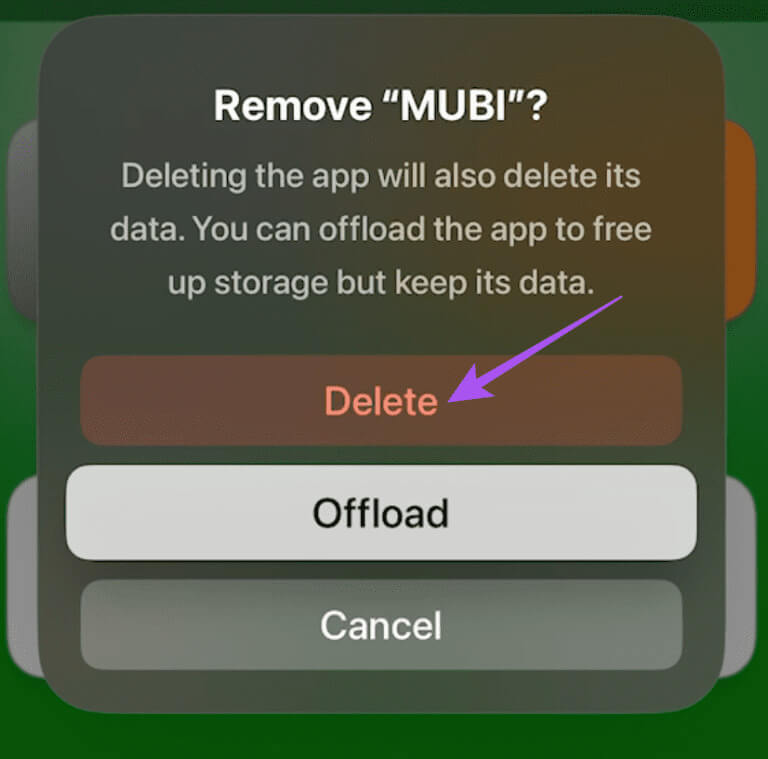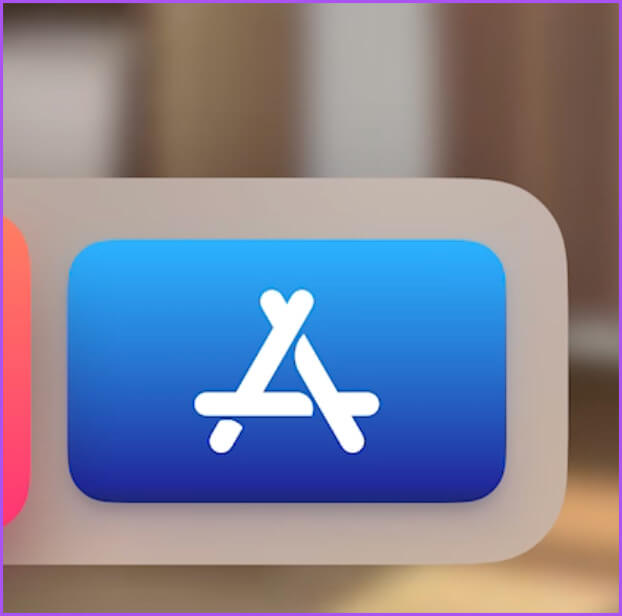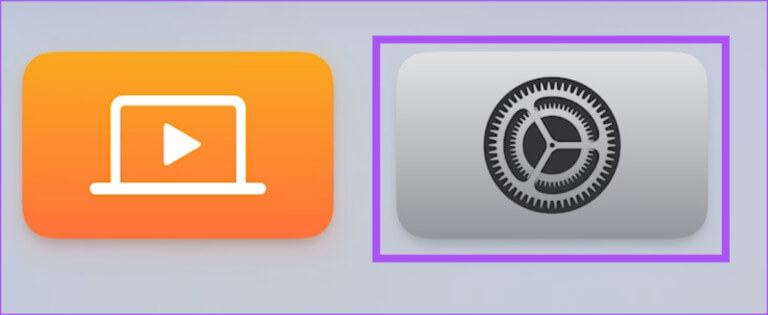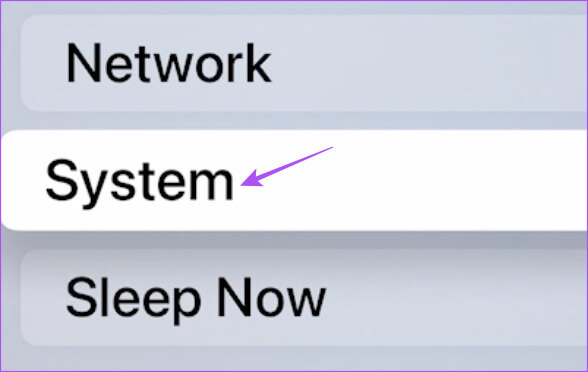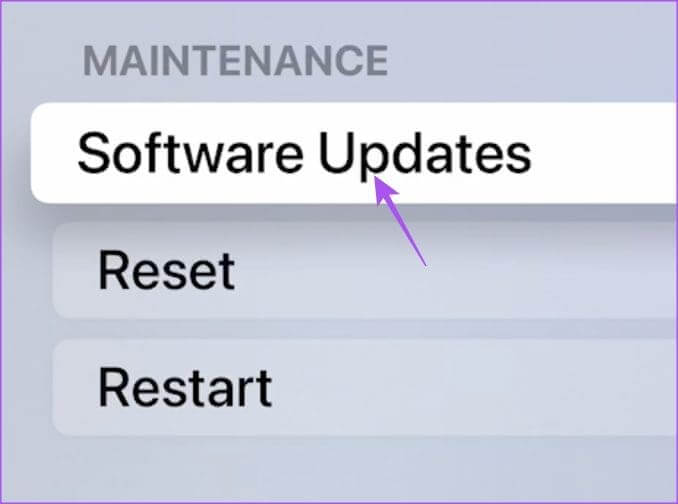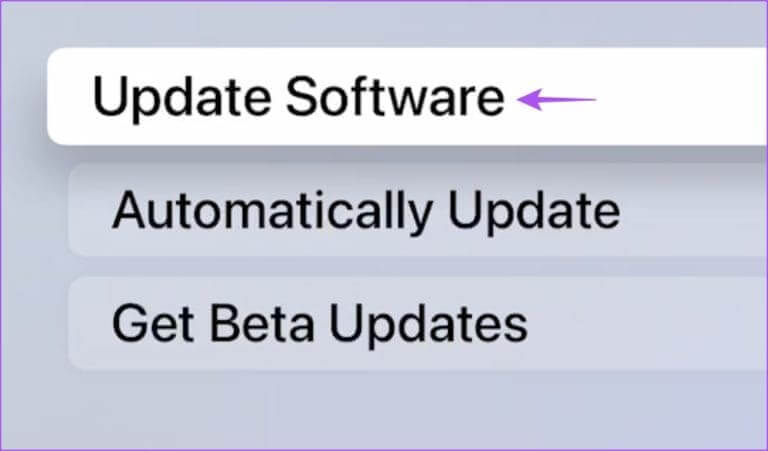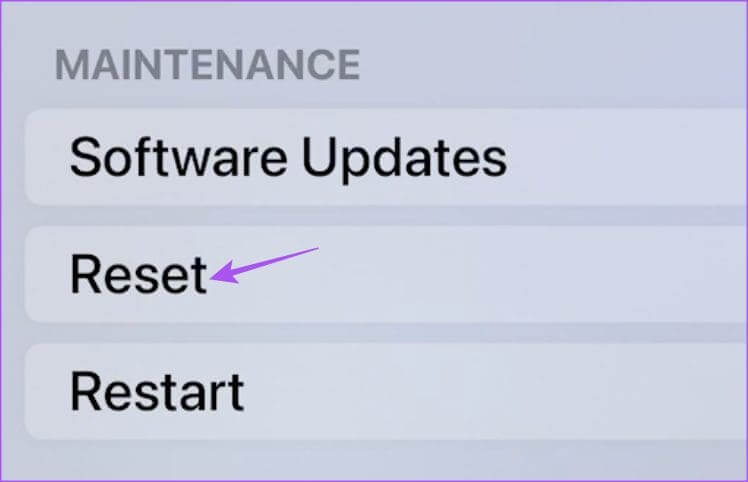Comment ajouter des applications aux dossiers sur Apple TV
Apple TV est un excellent choix pour diffuser du contenu avec la meilleure qualité d’image et de son à la maison. Vous pouvez installer toutes les applications de streaming comme Netflix, Prime Video, Disney+ et plus pour commencer à regarder. Les derniers modèles Apple TV 4K sont livrés avec jusqu'à 128 Go de stockage interne pour télécharger une énorme bibliothèque d'applications. Dans cet article, nous apprendrons comment ajouter des applications aux dossiers sur Apple TV.
Parfois, naviguer dans une immense bibliothèque d’applications peut être frustrant, surtout lorsque vous souhaitez regarder quelque chose rapidement. Il est donc préférable d'organiser vos applications sur l'écran d'accueil de l'Apple TV en les ajoutant à des dossiers. Cet article partagera les étapes pour ajouter des applications aux dossiers sur Apple TV ou Apple TV 4K.
Comment créer des dossiers d'applications sur Apple TV
Tout comme la façon dont Déplacez les applications vers des dossiers sur votre iPhone Et sur iPad, vous pouvez faire la même chose sur Apple TV. Cela vous aidera à accéder facilement à différentes applications des mêmes catégories. Assurez-vous que vous utilisez la dernière version de tvOS sur votre modèle d'Apple TV. Une fois cela fait, voici les étapes pour ajouter des applications au dossier.
Étape 1: Sur un écran apple TV Accueil, appui long sur l'icône Application que vous souhaitez ajouter à un dossier.
Étape 2: Sélectionner Déplacer vers Dans le menu contextuel.
Étape 3: Sélectionner Nouveau dossier.
Votre application sélectionnée sera ajoutée à un dossier dont le nom sera automatiquement attribué, en fonction de la catégorie d'application.
Après avoir créé le dossier d'applications, vous pouvez répéter les mêmes étapes et choisir uniquement le nom du dossier à ajouter ainsi que d'autres applications dans le même dossier.
Vous pouvez également choisir de créer un autre nouveau dossier pour les applications sélectionnées.
Comment renommer les dossiers d'applications sur Apple TV
Vous pouvez également choisir de renommer les dossiers d'application créés sur l'écran d'accueil de l'Apple TV. Voici comment.
Étape 1: Ouvrez un dossier ... Application Que vous souhaitez renommer Écran d'accueil de l'Apple TV.
Étape 2: Sélectionner Nom du dossier d'application tu es au top.
Étape 3: Entrez le nouveau nom de votre dossier et sélectionnez Terminé. Vous pouvez aussi utiliser Siri Remote Pour prononcer le nom de votre dossier.
Le nom de votre dossier sera modifié.
Comment supprimer des applications des dossiers sur Apple TV
Voici comment supprimer des applications des dossiers sur votre modèle Apple TV.
Étape 1: Ouvrez le dossier L'application souhaité Supprimer L'application(Applications) De cela
Étape 2: Appui long sur Icône d'application et sélectionnez celui que vous souhaitez supprimer Déplacer vers.
Étape 3: Sélectionner Écran d'accueil.
L'application sera supprimée du dossier et basculera sur l'écran d'accueil. Vous pouvez choisir de réorganiser l'application sur votre écran d'accueil.
Meilleurs correctifs pour les applications non ajoutées aux dossiers sur Apple TV
Si vous ne parvenez pas à ajouter des applications à un dossier sur l'écran d'accueil de votre Apple TV, voici quelques méthodes de dépannage de base pour résoudre le problème.
1. Réinstallez l'application
Vous pouvez essayer de réinstaller l'application de streaming et essayer de naviguer vers un dossier sur votre Apple TV. Voici comment.
Étape 1: Appui long sur Icône d'application Que vous souhaitez supprimer.
Étape 2: Clique sur Supprimer l'appli.
Étape 3: Sélectionner Effacer À confirmer.
Étape 4: Ouvert magasin d'applications, Installez à nouveau l'application et vérifiez si le problème est résolu.
2. Mise à jour TVOS
Si vous n'avez pas encore mis à jour votre version de tvOS, nous vous suggérons de suivre ces étapes pour installer la dernière version du logiciel pour votre modèle d'Apple TV.
Étape 1: Aller à Paramètres Sur l'écran d'accueil de votre modèle Apple TV.
Étape 2: Faites défiler vers le bas et sélectionnez le système.
Étape 3: Sélectionner Mises à jour du logiciel.
Étape 4: Sélectionner Mise à jour du logiciel Installez-le si disponible.
Étape 5: Ensuite, vérifiez si le problème est résolu.
3. Réinitialiser l'Apple TV
Si la mise à jour de tvOS ne résout pas le problème, vous pouvez essayer de réinitialiser votre Apple TV. Cette étape supprimera tout le contenu et restaurera tous les paramètres par défaut de votre Apple TV.
Étape 1: Ouvert Paramètres sur votre Apple TV.
Étape 2: Faites défiler vers le bas et sélectionnez le système.
Étape 3: Sélectionner Réinitialiser
Étape 4: Suivre Aide à l'écran pour terminer le processus.
Étape 5: Ensuite, enregistrez Entrée sur Votre compte Apple Et vérifiez si le problème est résolu.
Organiser les applications sur Apple TV
L'ajout d'applications aux dossiers de votre Apple TV vous aidera à les organiser dans des dossiers distincts. Bien que les modèles Apple TV disposent également de jeux, les dossiers d'applications peuvent vous éviter d'avoir à faire défiler/parcourir plusieurs applications. Mais que se passe-t-il si vous ne parvenez pas à télécharger des applications Plus sur votre Apple TV ? Consultez notre guide sur Applications qui ne se téléchargent pas sur Apple TV.